Windows 11/10'da Güç düğmesinin yaptığı şey nasıl değiştirilir
Bu günlerde çoğumuz dizüstü bilgisayarlarımızın kapağını kapatmayı tercih etsek de, işiniz bittiğinde bilgisayar donanımınızın Güç Düğmesini(Power Button) kullanmanız gerekebileceği zamanlar olabilir . Windows, Güç Düğmesine(Power Button) bastığınızda ne yapacağını değiştirmenize olanak tanır . Laptop kapağını kapatmanın(what closing the laptop lid does) ne işe yaradığını nasıl tanımlayabileceğinizi zaten gördük . Bugün Bilgisayarın Güç Düğmesinin(Power Button) ne yaptığını nasıl tanımlayabileceğimizi veya değiştirebileceğimizi göreceğiz .
Daha önceki gönderimizi okuduysanız, Uyku seçeneklerinin bilgisayarınızın daha hızlı ve kısa sürede uyanmasına yardımcı olmak için çok az güç tükettiğini ve böylece kaldığınız yere geri dönebileceğinizi biliyor olabilirsiniz . Hazırda Beklet seçeneği , Uyku(Sleep) moduna kıyasla daha da az güç kullanır ve sizi en son kaldığınız konuma getirir. Bu gönderileri okumak size Hibernate & Shutdown ve Sleep & Hibernate arasındaki farkı anlatır .
Bilgisayar Güç Düğmesinin(Computer Power Button) ne yaptığını değiştirin
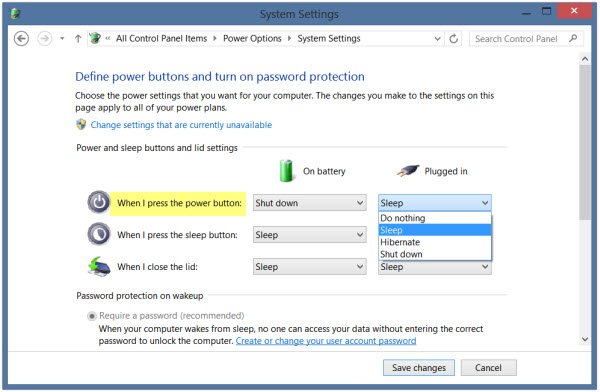
WinX Menüsünden(WinX Menu) Denetim Masası(Control Panel) öğesini seçin ve ardından Güç Seçenekleri(Power Options) uygulamasını açın. Sağ bölmeden, Güç Düğmelerinin ne yapacağını seçin(Choose what Power Buttons do) öğesini seçin .
Sistem Ayarlarında(System Settings) , güç düğmesinin ne yapacağını tanımlayabileceksiniz. Güç düğmesine bastığımda seçeneği(When I press the power button option) altında , bilgisayar Pille(Battery) çalışırken ve Fişe takılıyken ne yapacağını tanımlayabilirsiniz.
Şimdi açılır menüde dört seçenek göreceksiniz. Şunları seçebilirsiniz : Hiçbir Şey Yapma(Do Nothing) , Uyku(Sleep) , Hazırda Beklet(Hibernate) veya Kapat(Shut) .
İstediğiniz seçeneği seçin ve ayarları kaydetmek için Değişiklikleri kaydet'e tıklayın .(Save changes)
Güç Düğmelerinin Yapacaklarını Değiştir seçeneği eksikse bu gönderiye bakın .
İPUCU : Bu gönderi, (TIP)REGEDIT veya GPEDIT kullanarak pille çalışırken veya prize takılıyken Güç düğmesi eyleminin(change the Power button action when on battery or plugged in using REGEDIT or GPEDIT) nasıl değiştirileceğini gösterecektir .
Bu arada, Windows kullanıcıları Windows güç planı ayarlarını(manage Windows power plan settings) nasıl yöneteceklerini , farklı Güç Planlarının artılarını ve eksilerini ve Güç Planlarında nasıl sorun gidereceklerini biliyorlar .
Güç ayarlarını yönetme ve özel planlar oluşturma sürecini öğrenmek için buraya gidin .
Ve evet, Güç Düğmesine(Power Button) bastığınızda ne yapacağını nasıl tanımladığınızı bize bildirin .
Related posts
Network Connections Modern Standby'te Windows 10'da etkinleştirin
Windows 10'de nasıl kontrol edilir, düşük veya Increase CPU usage
PowerCFG tool Windows 11/10'de PowerCFG tool'yı kullanma
Battery drain Windows 11/10'de Nasıl Düzeltilir
Windows 10 Sleep | Sleep Mode Windows 10'te çalışmıyor
düzenlerken veya Windows 10 dosyayı kaydederken PDF text kaybolur
Windows 11/10 bir Radar Chart nasıl oluşturulur
Hibernate option Control Panel'de Windows 10'te eksik
Windows 10'da Nasıl Backup or Restore default Power planları
Start Menu'den Windows 11/10'teki güç seçenekleri eksik
Windows 10'da Laptop Lid Open Action'ü nasıl değiştirilir?
Windows 10 Sync Ayarları Çalışmıyor
Bir PPS file nedir? Nasıl Windows 11/10 yılında PDF için PPS dönüştürmek için?
Taskbar Windows 10'da gösterilmeyen bildirimler
Shutdown and Startup Log Windows 10'te nasıl kontrol edilir
Group Policy Editor için Windows 10 Home Edition nasıl eklenir
CPU Windows 11/10'te tam speed or capacity'de çalışmıyor
Best Windows 10 için ücretsiz ISO Mounter software
Nasıl Network Drive harita veya Windows 11/10 bir FTP Drive eklemek
Fix Bluetooth Windows 10'teki ses gecikmesi
